Hoe achtergrondsynchronisatie naar server uit te schakelen wanneer op batterijvoeding
Als u Microsoft Application Virtualization of App-V gebruikt en (App-V)achtergrondsynchronisatie(disable background synchronization) met de server wilt uitschakelen wanneer uw computer op batterijstroom werkt, kunt u dat als volgt doen. Met behulp van de Register-editor(Registry Editor) en de Editor voor lokaal groepsbeleid(Local Group Policy Editor) kunt u voorkomen dat Windows 11/10/Server gegevens naar de server synchroniseert wanneer de batterij werkt.
Met Microsoft Application Virtualization(Microsoft Application Virtualization) kunt u Win32 -apps virtueel op een beheerde server installeren en gebruiken. Wanneer u dit doet, wordt uw computer automatisch gesynchroniseerd met de geselecteerde server, ongeacht de energiestatus. Als u een laptop gebruikt en energie wilt besparen, kunt u de automatische achtergrondsynchronisatie uitschakelen.
Hoe achtergrondsynchronisatie(Background Sync) naar server uit te schakelen wanneer op batterijvoeding(Battery Power)
Volg deze stappen om achtergrondsynchronisatie met de server uit te schakelen wanneer de batterij werkt met Groepsbeleid(Group Policy) :
- Druk op Win+S en zoek naar gpedit.msc .
- Klik(Click) op het individuele zoekresultaat.
- Ga naar PowerManagement in Computerconfiguratie(Computer Configuration) .
- Dubbelklik op de instelling Achtergrondsynchronisatie met server inschakelen bij gebruik van batterijvermogen(Enable background sync to server when on battery power) .
- Selecteer de optie Uitgeschakeld (Disabled ) .
- Klik op de OK- knop.
Laten we meer te weten komen over deze stappen.
Om aan de slag te gaan, moet u de Editor voor lokaal groepsbeleid(Local Group Policy Editor) openen . Daarvoor kunt u op de Win+S sneltoets drukken om het zoekvak van de taakbalk snel te openen, (Taskbar)gpedit.msc typen en op het individuele zoekresultaat klikken.
Navigeer vervolgens naar het volgende pad:
Computer Configuration > Administrative Templates > System > App-V > PowerManagement
Aan de rechterkant vindt u een instelling met de naam Achtergrondsynchronisatie naar server inschakelen wanneer op batterijvoeding(Enable background sync to server when on battery power) . Dubbelklik op deze instelling en selecteer de optie Uitgeschakeld (Disabled ) .
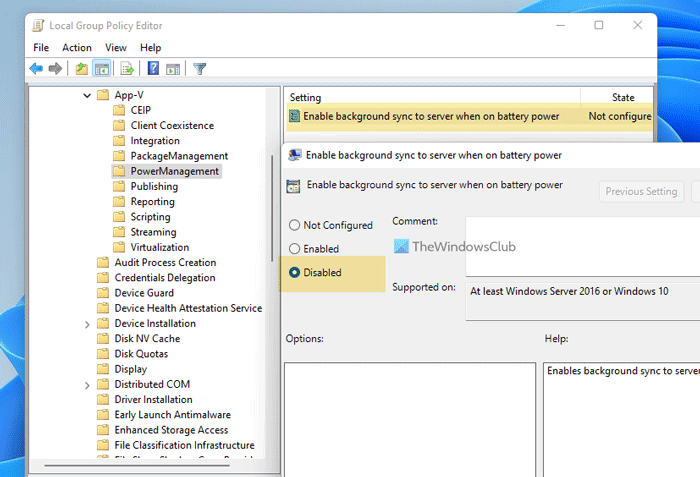
Klik op de knop OK om de wijziging op te slaan.
Daarna zal uw computer geen gegevens synchroniseren met de server op de achtergrond wanneer deze op batterijstroom werkt. Als u deze synchronisatie wilt inschakelen, moet u de optie Ingeschakeld (Enabled ) kiezen.
Hetzelfde kan worden gedaan met behulp van de Register-editor(Registry Editor) . Als u echter van plan bent dit te doen, vergeet dan niet eerst een systeemherstelpunt te maken .
Hoe de achtergrondsynchronisatie met de server uit te schakelen wanneer de batterij werkt
Volg deze stappen om synchronisatie op de achtergrond met de server uit te schakelen wanneer de batterij werkt met Register(Registry) :
- Zoek naar regedit in het zoekvak van de taakbalk.
- Klik(Click) op het zoekresultaat en selecteer de optie Ja (Yes ) .
- Navigeer naar Microsoft in HKLM .
- Klik met de rechtermuisknop op Microsoft > New > Key .
- Noem het AppV .
- Klik met de rechtermuisknop op AppV > New > Key .
- Noem het Klant(Client) .
- Klik met de rechtermuisknop op Client > New > Key.Stel de naam in als PowerManagement .
- Klik met de rechtermuisknop op PowerManagement > New > DWORD (32-bit) Value .
- Noem het SyncOnBatteriesEnabled.
- Start je computer opnieuw op.
Zoek eerst naar regedit in het zoekvak van de taakbalk(Taskbar) , klik op het individuele zoekresultaat en selecteer de optie Ja (Yes ) in de UAC-prompt om de Register-editor te openen . Navigeer daarna naar het volgende pad:
HKEY_LOCAL_MACHINE\SOFTWARE\Policies\Microsoft
Hier moet u een subsleutel maken. Klik daarvoor met de rechtermuisknop op Microsoft , selecteer New > Key en noem het AppV . Klik vervolgens met de rechtermuisknop op de AppV , selecteer New > Key en stel de naam in als Client .
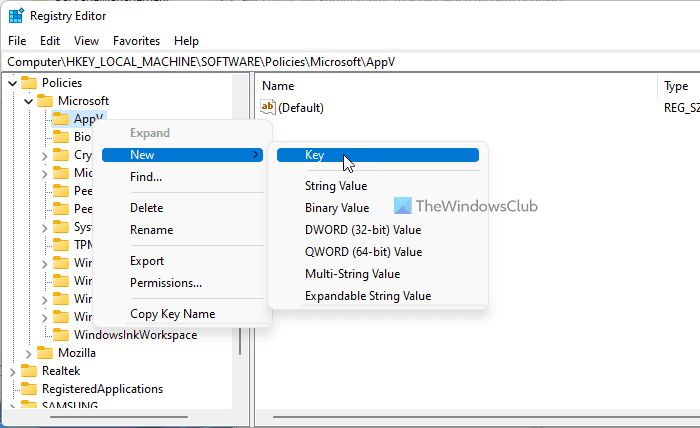
Hierna moet u een andere sleutel maken. U kunt dezelfde stappen volgen onder de Client- sleutel om het voor elkaar te krijgen. Deze keer moet u de naam instellen als PowerManagement .
Klik vervolgens met de rechtermuisknop op de PowerManagement - sleutel, selecteer New > DWORD (32-bit) Value -waarde en noem deze SyncOnBatteriesEnabled .
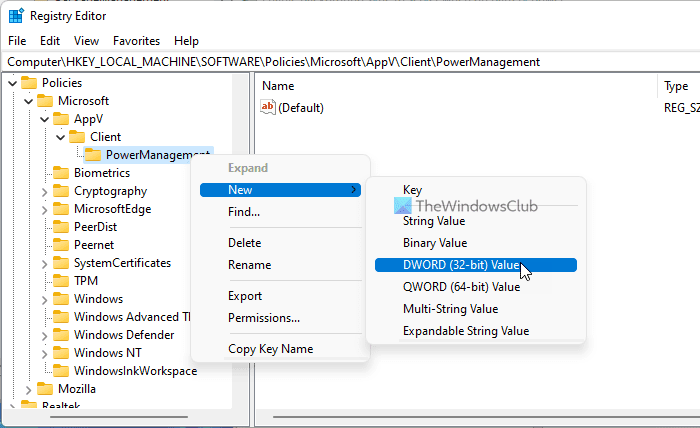
Standaard wordt het geleverd met een waardegegevens van 0 , en u moet dit zo houden om de automatische achtergrondsynchronisatie met de server te stoppen.
Start ten slotte uw computer opnieuw op om de wijziging te krijgen.
Heeft synchronisatie op lege batterij?
Ja, net als bij elke andere taak of elk proces, verbruikt achtergrondsynchronisatie veel van de batterij. Of het nu gaat om cloudopslag of App-V-synchronisatie, u moet automatische synchronisatie uitschakelen als u het batterijverbruik wilt verminderen.
Wat gebeurt er als ik achtergrondsynchronisatie uitschakel?
Als u achtergrondsynchronisatie uitschakelt, worden uw bestanden niet automatisch bijgewerkt naar de betreffende server. In dit geval loopt u mogelijk enkele wijzigingen mis op de server waarop de apps virtueel zijn geïnstalleerd. U kunt echter alles terugkrijgen zodra u de service handmatig uitvoert.
Lezen: (Read: )Instellingen synchroniseren op verschillende apparaten in Windows.
Related posts
Beveiligingsinformatie-updates uitschakelen bij gebruik op batterijstroom
Batterijvermogen besparen tijdens het surfen op internet in Internet Explorer
Hoe u een NTP-server in een domein kunt vinden om alle pc's te synchroniseren
Surface gaat niet aan of problemen met het opladen van de batterij
Problemen met het leeglopen van de batterij oplossen in Windows 11/10
Gebruik de Vssadmin-opdrachtregel om VSS te beheren in Windows 11/10
Toegang krijgen tot FTP-server met behulp van de opdrachtprompt in Windows 10
Windows Server 2022 Nieuwe functies: wat is nieuw en ISO downloaden
Functies van Windows Server 2022 verwijderd of verouderd
Problemen met Windows Server Network-connectiviteit oplossen via PowerShell
Beheer gedeelde mappen uitschakelen vanaf Windows Server
Windows Server 2022-edities vergeleken en besproken
Batterijbesparing in- of uitschakelen in Windows 11/10
Fix Server niet gevonden, Firefox kan de server niet vinden
Een chatserver maken op Discord en vrienden uitnodigen
Fix Kan de VPN-serverfout niet bereiken op PIA op Windows 11
Fix OneDrive kan geen verbinding maken met serverfout
Activeringsserver heeft gemeld dat meerdere activeringssleutels de limiet hebben overschreden
Toegang krijgen tot FTP-server met Notepad++
Fix Windows Server Update Services Foutcode 0x80072EE6
